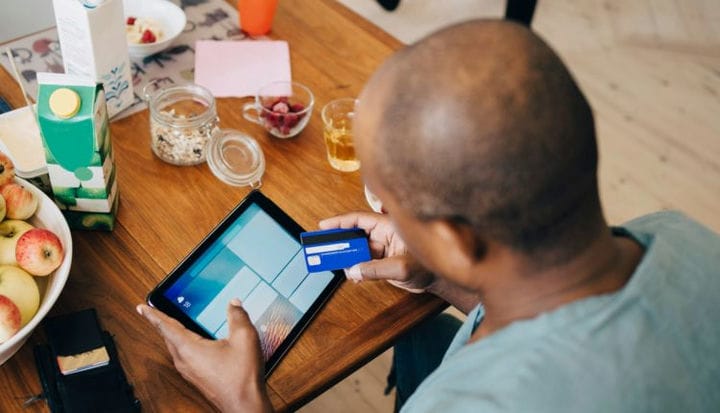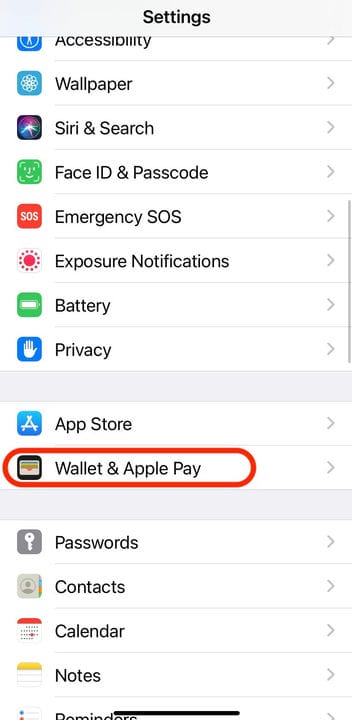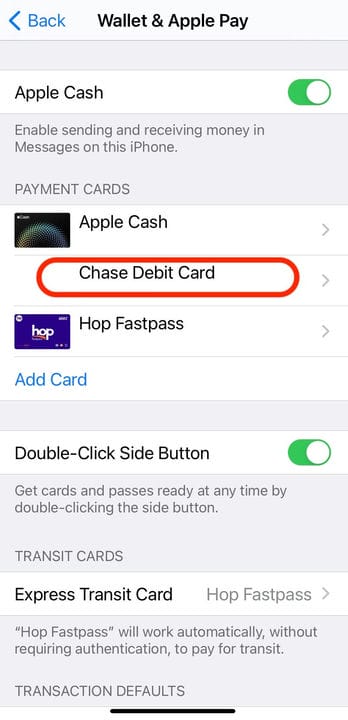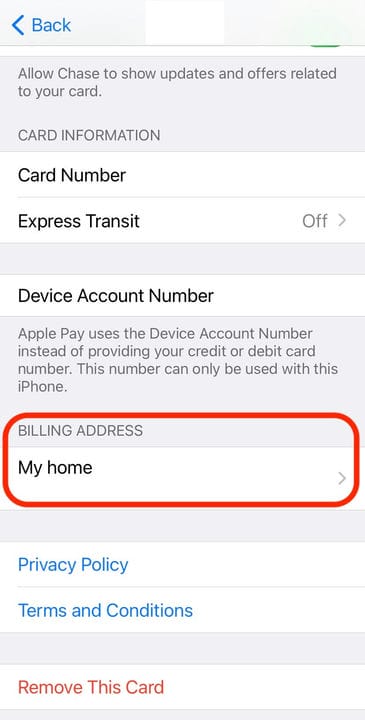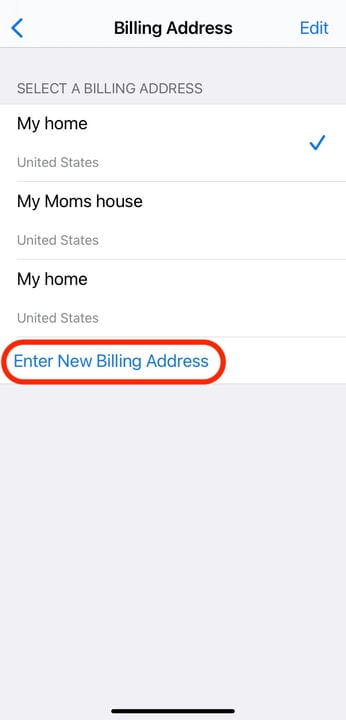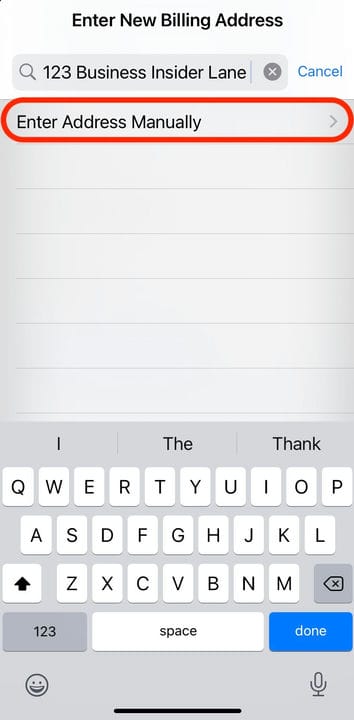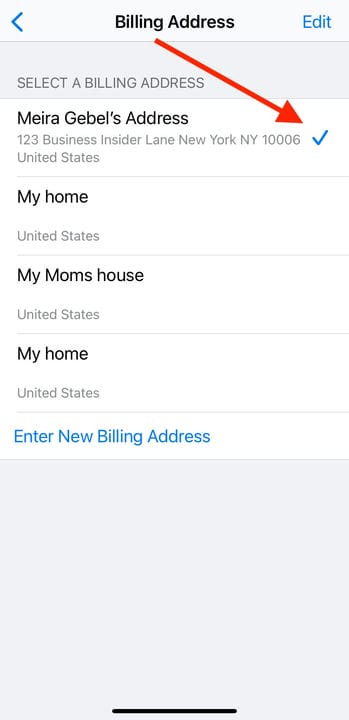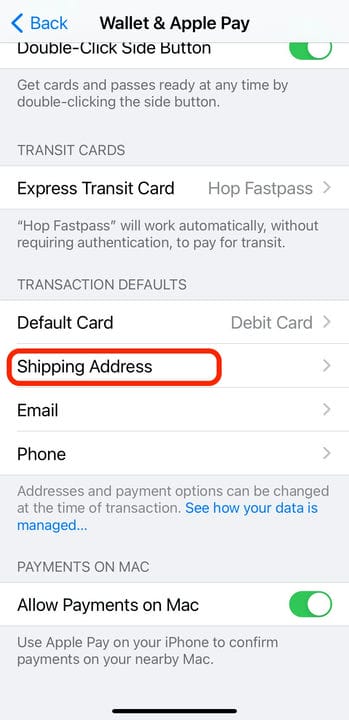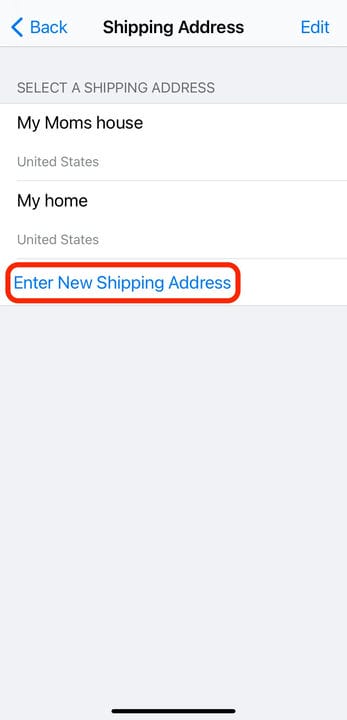Como alterar seu endereço de cobrança ou envio do Apple Pay
- Você pode alterar o endereço de cobrança do Apple Pay anexado ao seu cartão de crédito ou débito e o endereço de entrega para compras no menu “Wallet & Apple Pay" do seu aplicativo Configurações.
- Os endereços de cobrança podem ser atualizados por cartão na seção "Cartões de pagamento" e podem ser gerados automaticamente ou inseridos manualmente.
- Para editar um endereço de entrega, você precisará acessar a opção “Padrões de transação” no menu “Wallet & Apple Pay”.
Se você mudou recentemente ou recebeu novos cartões de pagamento, atualizar suas informações de envio e cobrança deve ser uma de suas prioridades.
Se você usa o Apple Pay
para muitas de suas compras, você pode alterar ou atualizar seu novo endereço de cobrança para cartões de débito e crédito em sua Apple Pay Wallet no aplicativo Configurações. E ao comprar coisas online usando o Apple Pay, você também pode alterar seu endereço de entrega, para que suas compras não sejam enviadas para o local errado.
A alteração e atualização de endereços para seus cartões e transações do Apple Pay podem ser feitas em dispositivos iOS. Aqui está como fazê-lo.
Como alterar seu endereço de cobrança do Apple Pay
1. Inicie o aplicativo Configurações no seu iPhone ou iPad.
2. Role até localizar "Wallet & Apple Pay". Toque nele.
Selecione "Wallet & Apple Pay" no aplicativo Configurações.
3. Em "Cartões de pagamento", escolha o cartão que deseja atualizar.
Você só pode alterar o endereço de cobrança de seus cartões um de cada vez.
4. Selecione "Endereço de cobrança".
Selecione o endereço que você já tem no arquivo.
5. Na parte inferior, toque em "Inserir novo endereço de cobrança".
A opção “Inserir novo endereço de cobrança” estará na parte inferior da página.
6. No campo de texto na parte superior da tela do aplicativo, comece a inserir o novo endereço de cobrança do cartão selecionado.
7. Conforme você digita, o endereço pode ser gerado automaticamente. Você pode selecionar o endereço correto na lista ou selecionar “Inserir endereço manualmente” e preencher todas as caixas de texto necessárias.
Para inserir um endereço que não aparece na lista gerada automaticamente, insira-o manualmente.
8. Quando terminar, selecione “Concluído” no canto superior direito da tela.
9. Uma marca de seleção azul deve aparecer ao lado do endereço de cobrança inserido para confirmar a alteração.
Uma marca de seleção azul deve aparecer ao lado do endereço recém-inserido, se for válido.
Como alterar seu endereço de entrega do Apple Pay
1. Abra o aplicativo Configurações no seu iPhone ou iPad.
2. Role para baixo e toque em "Carteira e Apple Pay".
3. No submenu "Padrões de transação", escolha "Endereço de envio".
O endereço de entrega determinará para onde sua compra será enviada.
4. Selecione “Inserir novo endereço de entrega” na parte inferior da tela.
Toque em “Digite o novo endereço de entrega”.
5. Comece a digitar o endereço de entrega no campo de texto relevante.
- Observação: assim como o endereço de cobrança, seu iOS pode preencher automaticamente os endereços conforme você digita. Portanto, se você vir o endereço correto na lista, escolha-o. Caso contrário, selecione “Inserir endereço manualmente”.
6. Toque em “Concluído” no canto superior direito da tela depois de selecionar ou inserir o endereço correto.
7. Uma marca de seleção azul deve aparecer ao lado do endereço que você acabou de inserir. Caso contrário, para selecioná-lo, toque no endereço.